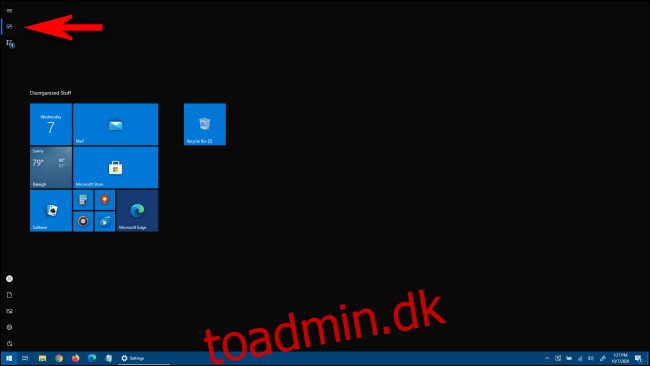Mens du er i skrivebordstilstand, giver Windows 10 dig mulighed for at bruge Start-menuen i fuldskærmstilstand (som Start-menuen i tablet-tilstand) eller på en mere traditionel måde, der kun dækker en del af skærmen. Sådan ændrer du, hvordan det fungerer.
Afhængigt af hvordan du har konfigureret din startmenu, ser en startmenu i fuld skærm sådan her ud. Som forventet dækker den hele skærmen (men ikke proceslinjen), og du kan skifte mellem en “fastgjorte fliser”-visning og en “alle apps”-visning ved hjælp af knapperne i øverste venstre hjørne.
Det minder meget om Windows 8s startskærm – et stort fuldskærms-lærred, hvor du kan placere alle dine genvejsfelter.
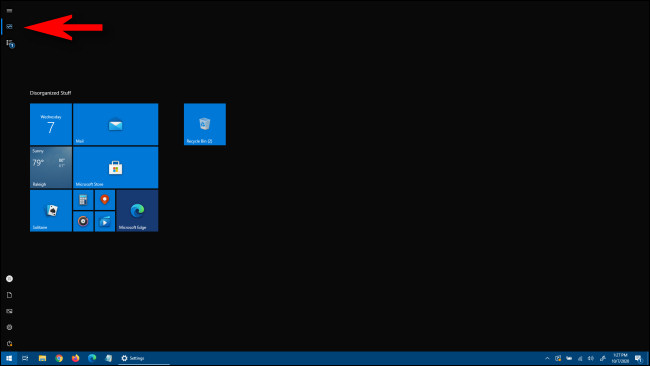
For at konfigurere, om du ser startmenuen i fuld skærm i skrivebordstilstand eller ej, skal du foretage en ændring i Windows-indstillinger.
Først skal du åbne “Indstillinger” ved at klikke på “Start”-menuen og vælge “Gear”-ikonet til venstre. (Du kan også trykke på Windows+I.)
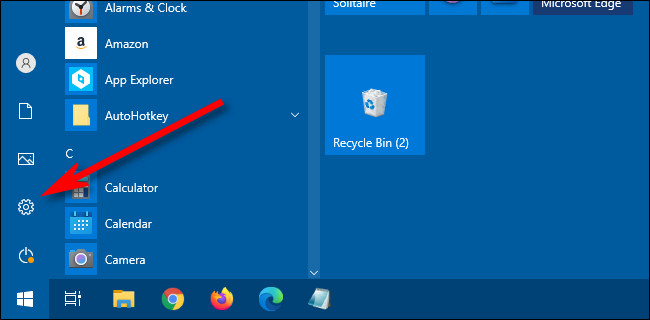
Når Indstillinger åbnes, skal du klikke på “Tilpasning” på hovedskærmen.
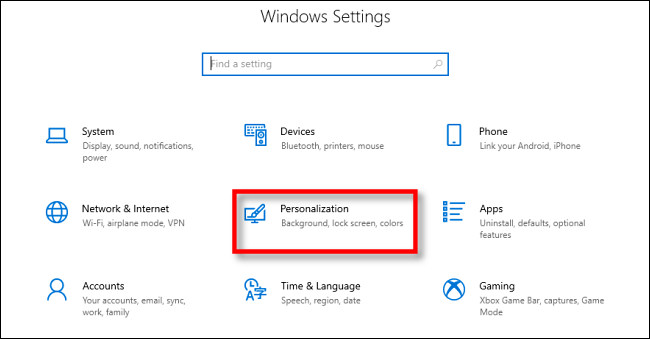
I Personalisering skal du vælge “Start” fra sidebjælken for at åbne indstillingerne “Start”.
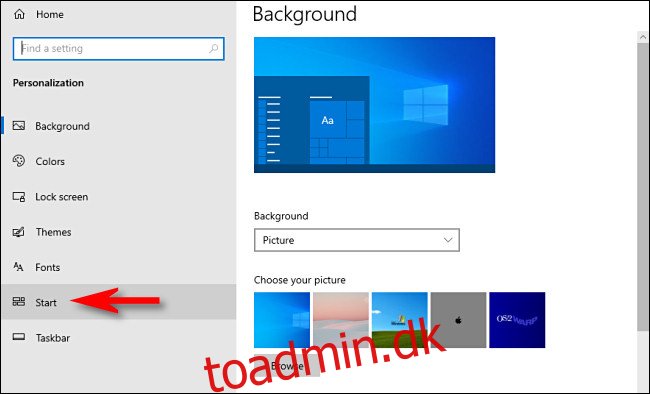
Find kontakten mærket “Brug Start fuld skærm” i Start-menuindstillinger. Hvis du gerne vil bruge startmenuen i fuld skærm i skrivebordstilstand, skal du indstille denne kontakt til “Til”. Hvis du ikke ønsker, at Start skal dække hele skærmen, når du åbner den i skrivebordstilstand, skal du indstille denne kontakt til “fra”.
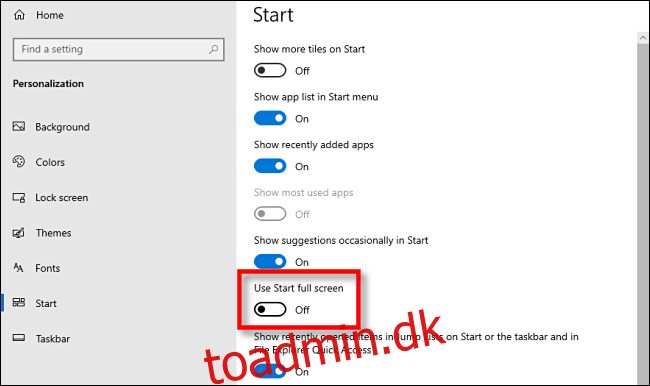
Bemærk, at denne indstilling ikke påvirker startmenuen i fuld skærm i tablettilstand. Mens din pc er i tablettilstand, vil den altid vise en startmenu i fuld skærm.
For hurtigt at deaktivere tablet-tilstand skal du åbne “Action Center” ved at klikke eller trykke på meddelelsesknappen i det fjerneste hjørne af proceslinjen. Når menuen Action Center dukker op, skal du vælge knappen “Tablettilstand”.
Du kan også deaktivere sluk tablettilstand helt i Indstillinger > System > Tablet.
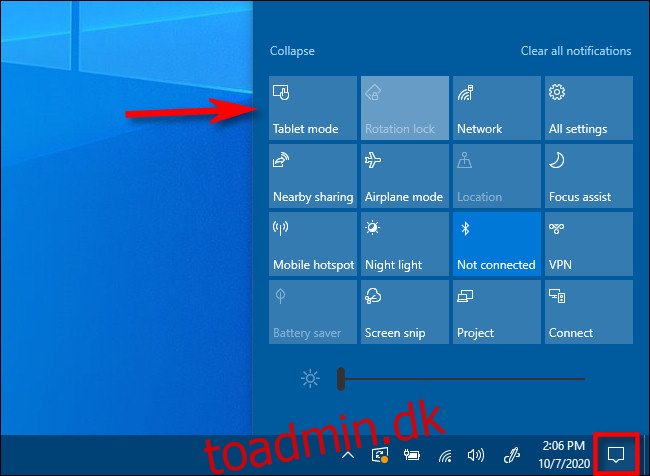
Du behøver ikke bruge en startmenu i fuld skærm for at få mere plads til genveje. Hvis du gerne vil bruge en større Start-menu uden at den fylder hele skærmen, kan du nemt ændre størrelsen på Start-menuen ved at klikke og trække i Start-menuens kanter.